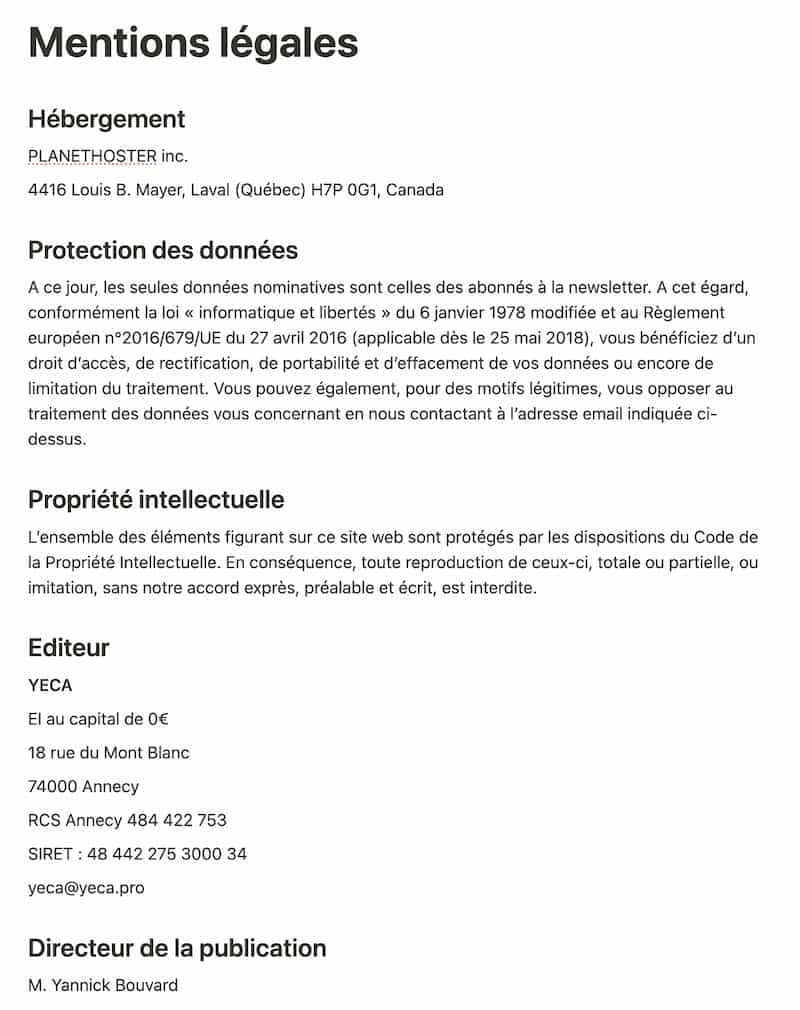Nous avons publié pour vous un article sur les noms Fortnite luxueux et merveilleux en arabe et en anglais. Alors, si vous en avez assez de votre nom d’utilisateur actuel dans Fortnite et que vous vous préparez à essayer quelque chose de nouveau ? Nous pouvons vous aider ! Votre nom d’affichage Fortnite (ou nom d’affichage d’Epic Games) est ce que les autres voient lorsque vous jouez à Fortnite (ou à tout autre jeu Epic). Heureusement, il est facile de changer votre nom dans Fortnite : vous pouvez le faire en ligne depuis un ordinateur ou, si vous êtes un utilisateur PlayStation ou Xbox. Poursuivez votre lecture et nous vous expliquerons tout ce que vous devez savoir sur la modification de votre nom d’affichage dans Fortnite en ligne et sur la plate-forme, ainsi que les directives d’Epic en matière de nom d’affichage et bien plus encore.
Comment changer son nom dans Fortnite rapidement ?
- Connectez-vous à votre compte Epic Games en ligne.
- Recherchez votre nom d’utilisateur actuel sous Informations sur le compte.
- Cliquez sur la case bleue avec un stylo et du papier pour saisir un nouveau nom d’affichage.
- Cliquez sur « Confirmer » en bas de la boîte.
- Allez au bas de la page de votre compte et cliquez sur « Enregistrer les modifications ».
Changez votre nom dans Fortnite en ligne

1- Connectez-vous au site Web d’Epic Games et consultez les paramètres de votre compte.
Votre nom Fortnite est le même que votre nom d’utilisateur Epic Games, ce qui signifie que vous devrez accéder à votre compte Epic Games (sur le site Web d’Epic Games) pour le modifier.
- Sur le site Web, regardez dans le coin supérieur droit de l’écran et survolez la photo ou les initiales de votre compte. Utilisez ensuite le menu déroulant qui apparaît pour cliquer sur Compte.
- En cliquant sur l’option Compte, vous accéderez automatiquement aux paramètres de votre compte, qui est la page dont vous aurez besoin pour changer votre nom dans Fortnite.
- Vous pouvez également suivre ce lien pour accéder directement à votre compte Epic Games. Une fois connecté, vous serez sur la page des paramètres du compte.

2- Entrez un nouveau nom d’affichage sur la page Informations sur le compte.
Recherchez votre nom d’utilisateur actuel sous Informations sur le compte dans la zone intitulée Nom d’affichage. Cliquez ensuite sur la case bleue avec un stylo et du papier (à droite de votre nom d’affichage), et il vous sera demandé de saisir un nouveau nom d’affichage. Tapez le nouveau nom et appuyez sur Confirmer en bas de la case.
- Il vous sera également demandé de cocher une case confirmant que vous comprenez que vous ne pourrez plus modifier votre nom d’affichage pendant deux semaines.
- Si vous essayez de changer votre nom Fortnite et voyez une icône de verrouillage, cela signifie que vous avez déjà changé votre nom au cours des deux dernières semaines et que vous ne pouvez pas le refaire avant la fin de la période de recharge.

3- Cliquez sur le bouton « Enregistrer les modifications » en bas de la page.
Après avoir saisi et confirmé votre nom d’utilisateur, faites défiler vers le bas de la page principale de votre compte jusqu’à ce que vous voyiez le bouton « Enregistrer les modifications ». Cliquez sur ce bouton et votre nouveau nom d’utilisateur sera officiellement enregistré et utilisé la prochaine fois que vous jouerez à Fortnite.
- Changer votre nom d’utilisateur Epic Games ne vous coûtera ni V-Bucks (monnaie du jeu) ni argent réel.
- Vous pouvez le modifier autant de fois que vous le souhaitez de cette façon – à condition d’attendre deux semaines entre les modifications, conformément aux règles d’Epic Games.
- Votre nom d’utilisateur Epic Games fait office de nom Fortnite sur PC, Mac, Nintendo Switch et toutes les plateformes mobiles. Cependant, les plateformes Xbox et PlayStation fonctionnent différemment.
Pour changer votre nom Fortnite sur n’importe quelle console, consultez les instructions ci-dessous !
Changez votre nom Fortnite sur Xbox

Créez un nouveau gamertag sur Xbox en ligne :
Sur Xbox, votre nom Fortnite n’est pas votre nom d’utilisateur Epic Games, mais plutôt votre gamertag Xbox. Pour modifier votre Gamertag, accédez au site Web Xbox et connectez-vous au compte associé à votre profil Xbox. Suivez ensuite ces étapes :
1) Entrez un nouveau gamertag dans la case lorsque vous y êtes invité et appuyez sur le bouton Vérifier la disponibilité.
2) Vérifiez votre sélection sur la page suivante si elle est approuvée.
3) Cliquez sur Réclamez-le pour confirmer le changement.
Si vous constatez que votre gamertag est réservé à un autre joueur, vous devriez envisager un nom différent. Ils seront acceptés une fois que vous aurez choisi un nom qui n’est pas déjà utilisé.
N’oubliez pas que Xbox et PlayStation vous factureront des frais pour modifier votre nom Fortnite, alors attendez-vous à payer des frais si vous procédez au changement.
Changez votre nom dans Fortnite sur PlayStation

Définissez un nouveau nom d’identifiant PSN en ligne à l’aide d’un ordinateur.
Comme Xbox, votre nom PlayStation apparaîtra comme votre nom Fortnite lors de la lecture, vous devrez donc modifier votre nom de profil via votre PSN. Connectez-vous à la page de gestion de compte sur le site Web PlayStation et cliquez sur Profil dans la barre latérale. Ensuite, effectuez les étapes suivantes :
1) Cliquez sur l’option Modifier à côté de votre identifiant PSN existant.
2) Tapez un nouveau nom d’ID, puis cliquez sur Vérifier la disponibilité.
3) Si le nouvel identifiant PSN est disponible, cliquez sur Continuer.
4) Choisissez si vous souhaitez que votre ancien nom d’identification soit affiché à côté de votre nouvel identifiant pendant 30 jours.
5) Enfin, confirmez votre achat d’un nouvel identifiant PSN.
Une fois que vous aurez modifié votre identifiant PSN, vous serez automatiquement déconnecté de tous les appareils.

Ou modifiez votre identifiant PSN en ligne à l’aide de votre console :
Si vous préférez modifier votre identifiant lorsque vous utilisez PS5, accédez à Paramètres > Utilisateurs et comptes > Compte > Profil > ID en ligne. Ou, si vous utilisez une PS4, accédez à Paramètres > Gestion du compte > Informations sur le compte > Profil > ID en ligne. Suivez ensuite ces étapes :
1) Entrez un nouveau nom d’identifiant PSN en ligne ; Votre plateforme vérifiera automatiquement sa disponibilité.
2) Si le nouveau nom d’identification est disponible, sélectionnez Confirmer.
3) Décidez si vous souhaitez que votre ancien nom s’affiche à côté de votre nouveau nom pendant 30 jours.
4) Sélectionnez la commande et le paiement pour acheter le nouvel identifiant et terminez le processus de modification. Après cela, vous serez déconnecté de tous les appareils.
Changez votre nom et votre adresse dans Jeux épiques

Connectez-vous à votre compte Epic Games pour afficher les paramètres de votre compte.
Si vous devez modifier le nom complet (ou le titre) de votre compte Epic Games, vous pouvez également le faire ! Dans Paramètres du compte, faites défiler jusqu’à la section Détails personnels pour saisir un nouveau prénom, un nouveau nom et une nouvelle adresse. Lorsque vous avez terminé, cliquez simplement sur Enregistrer les modifications en bas de la page.

Restrictions pour choisir un nouveau nom Fortnite
Les noms d’utilisateur d’Epic Games doivent comporter entre 3 et 16 caractères.
Votre nom d’utilisateur ne doit pas non plus contenir de références directes à un employé, un produit ou un personnage d’Epic Games, des informations personnelles privées (telles que des numéros de téléphone ou des noms réels), des propos haineux ou des propos offensants. Sinon, vous pouvez créer le nom d’utilisateur de votre choix !
Les tags de joueur Xbox peuvent contenir jusqu’à 12 caractères, espaces compris, et ne peuvent pas commencer par un chiffre.
Les identifiants PSN en ligne doivent comporter entre 3 et 16 caractères et peuvent contenir des lettres, des chiffres, des traits d’union (-) et des traits de soulignement (_). La première lettre doit être une lettre.
Avant de conclure, voici notre article sur comment changer votre nom d’utilisateur dans Roblox.